모션 믹서를 사용하면 Biped나 Biped가 아닌 오브젝트의 모션 파일(BIP 파일 및 XAF 파일)을 혼합할 수 있습니다. 이러한 모션 파일을 클립이라고도 합니다.
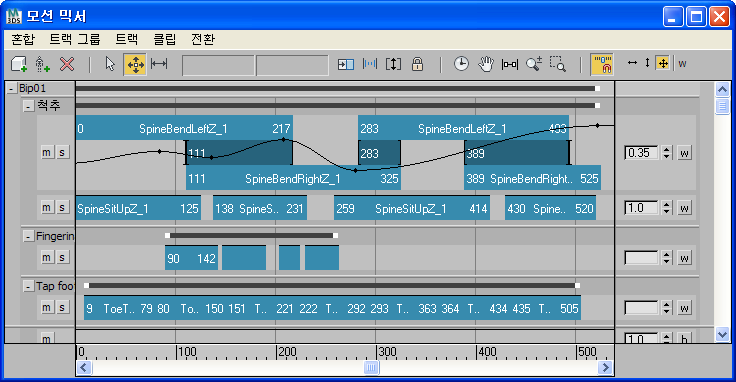
모션 믹서는 오디오 믹서에 해당합니다. 모션 클립은 크로스 페이드, 확장, 겹침 등을 통해 단일 클립으로 혼합될 수 있습니다.
모션 믹서는 트랙에 모션 파일을 놓아 작업합니다. 모션 믹서로 다음을 수행할 수 있습니다.
- 모션 간 전환 또는 페이드
- 시간에 따라 모션 움직이기
- 모션을 트림하여 일부만 사용
- 시간에 따른 모션 속도 변경
- 모션 클립 내에서 선택한 Biped 또는 Biped가 아닌 몸체 부분에서 애니메이션 사용
- 발 기반 전환 중에 고정된 발의 미끄러짐 방지
![]() 믹서에서 Biped 모션이 장면의 Biped에 적용된 것을 보려면 Biped 롤아웃에서 믹서 모드를 설정해야 합니다.
믹서에서 Biped 모션이 장면의 Biped에 적용된 것을 보려면 Biped 롤아웃에서 믹서 모드를 설정해야 합니다.
모션 믹서에서 모션을 가져오고 장면 내 오브젝트에 대해 혼합합니다. 모션을 혼합한 후에는 혼합 항목을 다른 Biped(BIP 파일을 포함하는 경우) 및 Biped가 아닌 오브젝트(XAF 파일을 포함하는 경우)로 전달하거나 MIX 파일에 저장할 수 있습니다.
믹서의 모션 혼합
모션 믹서는 다음과 같은 유형의 모션 혼합을 제공합니다.
- 전환을 통해 한 클립을 다른 클립으로 혼합할 수 있습니다. 믹서에서의 전환은 모션 흐름 시스템에서 사용되는 것과 유사합니다. 최적화 기능은 두 클립 간의 전환을 위한 최적의 트리밍을 자동으로 탐색합니다. 발 기반 클립 사이의 전환을 만들 때(IK 제약이 특정 시점에 고정된 발을 유지하는 클립) 전환이 발 또는 다른 항목에 초점을 맞추도록 할 수 있습니다. 변환 작업을 참조하십시오.
- Biped 애니메이션에서 발 기반 클립 사이의 전환으로 인해 발이 미끄러지거나 전환 중 가볍게 튈 경우 믹스다운(모든 트랙을 한 트랙으로 편평하게 함)을 통해 이 문제를 해결할 수 있습니다. 애니메이션을 Biped로 내보내기를 참조하십시오.
- 클립 또는 트랙의 가중치를 변경하여 애니메이션의 특정 시점에 다른 시점보다 더 많은 영향을 미치도록 할 수 있습니다. 트랙 가중치 조정을 참조하십시오.
- 특정 인체 부분에 영향을 주는 클립의 모션 부분만 사용할 수 있습니다. 믹서 트랙 필터링을 참조하십시오.
- Biped의 상체에 적용된 모션이 하체의 모션과 상당히 다를 경우 믹서는 불일치를 자동 보정하여 균형을 맞춥니다. 믹서에서 Biped 균형 조정을 참조하십시오.
주: 균형 매개변수는 Biped 오브젝트 혼합에만 사용 가능합니다.
발 기간 클립 간 전환
모션 믹서는 모션 간 전환이 부드럽다는 점에서 발 기반 클립 간 전환보다 우수합니다. 발 기반 클립은 IK 제약을 사용하여 모션 진행 중 하나 또는 두 발의 고정 상태를 유지합니다.
Biped의 경우 믹서는 전환 중 발 위치를 유지할 수 있는 도구를 제공합니다.
- 상체에서 하체로 균형의 영향을 계산합니다. 이 작업을 수행하지 않으면 역학의 고립과 부적절한 균형으로 인해 결과 모션이 손상되어 겹쳐진 모션 트랙이 인위적으로 결합되어 보입니다.
- 믹스다운을 사용하면 부자연스러운 무릎 튐 아티팩트에 무릎 제한 필터링을 적용하여 다리 미끄러짐을 정교하게 제거할 수 있습니다. 즉 믹서의 목적은 다른 모션 단편에서 구성한 빌딩 블록을 사용하여 자연스럽고 일관된 캐릭터 모션을 만드는 것입니다.
Biped가 아닌 리그와 기타 3ds Max 오브젝트의 경우 믹서에서는 자연스럽고 조화로운 모션을 유지하기 위해 속도 혼합과 하위 혼합을 제공합니다.
모션 믹서와 모션 흐름 비교
모션 믹서와 모션 흐름 모두 연속적인 BIP 파일 사이의 전환을 만드는 데 사용할 수 있습니다. 그러나 이 두 기능 사이에는 몇 가지 큰 차이점이 있습니다.
- 모션 믹서를 사용하면 여러 BIP 파일을 동시에 사용하여 Biped 모션에 적용할 수 있습니다. 한 BIP 파일만 사용하는 모션 흐름과 달리 한 BIP 파일 또는 두 연속 BIP 파일 간의 전환이 일정 시점의 Biped에 영향을 미칩니다.
- 모션 믹서를 사용하면 BIP 파일이 몸체의 한 부분에만 영향을 주도록 할 수 있습니다. 이 기능은 모션 흐름에서는 사용할 수 없습니다.
- 모션 믹서에서는 믹스다운을 사용하여 Biped 발 기반 모션 사이의 전환 중 발을 자동으로 잠글 수 있습니다. 모션 흐름에는 이 기능이 없습니다.
- 모션 흐름 네트워크를 Crowd 기능과 함께 사용하여 시뮬레이션 과정 중 Biped에서 모션을 선택할 수 있습니다. 모션 믹서는 Biped 군중의 모션을 생성하지 않습니다.
- 모션 흐름 네트워크를 사용하여 하나 이상의 Biped에 대한 다양한 모션 스크립트를 무작위로 생성할 수 있습니다. 이 기능은 모션 믹서에서는 사용할 수 없습니다.
여러 클립으로부터 한 오브젝트에 대한 특정 애니메이션을 만들려고 하거나 특정 모션이 특정 몸체 부분에만 적용되도록 하려면 모션 믹서를 사용합니다. Biped 군중을 작업하거나 임의 모션을 만들 경우 모션 흐름을 사용합니다.
모션 사이에서 연속적인 여러 전환을 만들 경우 둘 중 하나를 사용할 수 있습니다. 그러나 모션 믹서에는 발 기반 전환을 향상시킬 수 있는 추가 도구가 있습니다.
모션 믹서 열기
![]() 모션 패널
모션 패널  Biped 응용 프로그램 롤아웃의 믹서 버튼을 클릭하거나 그래프 편집기 메뉴에서 모션 믹서를 선택하여 믹서를 열 수 있습니다.
Biped 응용 프로그램 롤아웃의 믹서 버튼을 클릭하거나 그래프 편집기 메뉴에서 모션 믹서를 선택하여 믹서를 열 수 있습니다.
Biped가 선택되어 있는 동안 믹서를 열면 트랙 그룹, 클립 트랙 및 균형 트랙이 해당 Biped에 할당됩니다. Biped가 아닌 오브젝트가 선택되어 있으면 믹서가 빈 상태로 열립니다.
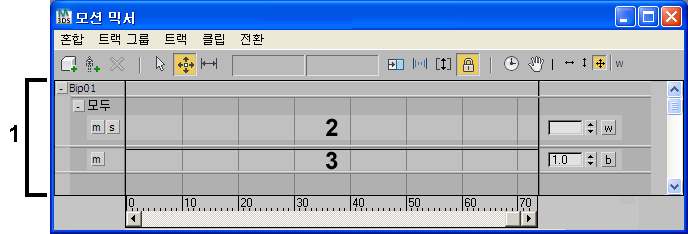 .
. 1. 트랙 그룹
2. 클립 트랙
3. 균형 트랙
이러한 항목은 해당 섹션에서 상세히 다룹니다.
절차
모션 패널에서 모션 믹서에 액세스하려면 다음을 수행합니다.
-
 Biped를 선택합니다.
Biped를 선택합니다.
 모션 패널로 이동합니다.
모션 패널로 이동합니다.
- Biped 응용 프로그램 롤아웃에서 믹서 버튼을 클릭합니다.
모션 믹서가 열리고 선택한 Biped와 두 트랙이 표시됩니다. 이러한 트랙에 관한 내용을 보려면 Mixer에 트랙 추가를 참조하십시오.
 믹서에 액세스하면 Biped에 믹서 모드가 설정됩니다. Biped에서 혼합된 모션을 보려면 Biped에 믹서 모드를 설정해야 합니다.
믹서에 액세스하면 Biped에 믹서 모드가 설정됩니다. Biped에서 혼합된 모션을 보려면 Biped에 믹서 모드를 설정해야 합니다.
뷰포트에 모션 믹서를 표시하려면 다음을 수행합니다.
- 모션 믹서를 표시하려는 뷰포트를 활성화합니다.
- 관점(POV) 뷰포트 레이블을 클릭하거나 마우스 오른쪽 버튼으로 클릭한 다음 관점(POV) 뷰포트 레이블 메뉴에서 확장 뷰포트
 모션 믹서를 선택합니다.
주: 모션 믹서가 뷰포트에 표시되면 메뉴모음에 액세스할 수 없습니다. 그러나 믹서에서 해당하는 요소를 마우스 오른쪽 버튼으로 클릭하여 각 메뉴에 액세스할 수 있습니다.
모션 믹서를 선택합니다.
주: 모션 믹서가 뷰포트에 표시되면 메뉴모음에 액세스할 수 없습니다. 그러나 믹서에서 해당하는 요소를 마우스 오른쪽 버튼으로 클릭하여 각 메뉴에 액세스할 수 있습니다.
뷰포트에서 모션 믹서를 제거하려면 다음을 수행합니다.
- 모션 믹서 도구 모음의 빈 영역을 마우스 오른쪽 버튼으로 클릭하고 팝업되는 메뉴에서 다른 POV를 선택합니다.